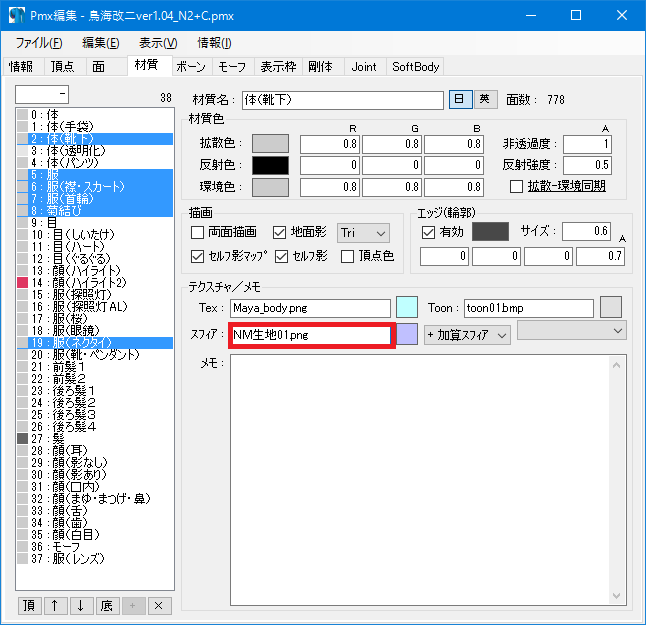N2+CShaderをはじめて設定したときに苦労したので、ニコニコ動画のぐるみぃさんの「【MME配布】 MMD用シェーダー N2+CShaderの使い方 【MMD講座】」の補足資料と自分の備忘録です。動画のタイムスタンプ目次も作成したので、動画再生でスライダーを使うときに役立ててください。また思ったより読んでくれている方が多いので、いろいろ加筆・修正しています。
改めてN2+CShaderとは
画像見てもらったほうが良いです。この鹿島はMMDで画像キャプチャーしたもので画像編集で加工していません。この質感で踊っています。水着の質感や陰影などが素晴らしくなります。
簡単な特徴
- nilさんのNCHLShaderがベース
- MMDの表情操作のスライダーで陰影調整が可能(これがすごい)
- 顔、髪、上着などパーツごとに陰影調整できる。
- PMXEditorでモデルの設定が必要
- 初期設定が大変。
N2+CShaderを使うと、モデルが美しくなり、MMDの表情操作のスライダーで、細かい陰影設定ができます。スライダーの場合ちょっとした違和感をすぐ修正できて非常に便利です。ただし、そこまで設定するに、ぐるみぃさんの使い方動画が30分もあるように少し大変です。
ダウンロード
以下が配布サイトのトップページになります。
N2+CShader http://seiga.nicovideo.jp/seiga/im5555356
動画の目次
0:00-4:14 N2+CShaderの概要説明
05:12 PMXEditorでスフィアの解除
07:41 xファイルをPMXEditorで読み込む方法08:23 ノーマルマップの導入方法
11:02 モデルのエッジ解除
12:20 両面描画
15:10 6個のシェーダーの説明
15:25 ExcellentShadow.xの設定
16:02 HgSAO.xの設定
16:40 AmbientController.xとBackLightController.xの設定
17:04 SoftLightA.xとSoftLightB.xの設定
17:21 MMDの描画オプションの設定
18:43 モデルにシェーダーを適用して、コントローラーで陰影操作
21:40 コントローラーの使い方
22:37 リムライト
23:39 正面ライト、バックライト
23:45 Subsurface、強制発光
24:00 読み込んだモデルが暗いとき
24:17 反射関連
24:20 基礎反射は、太陽光があたった部分だけが反射
24:30 影内反射
25:10 N2+CShaderの反射陰影、基礎反射と第二光沢
27:00 謝辞・挨拶
作業
作業一覧が以下になります。
- 1.[PMXモデル修正作業]PMXEditorでモデルのスフィアを無効にする。
- 2.[PMXモデル修正作業]ノーマルマップの導入
- A.[MMD作業] シェーダー読み込み
- B.[MMD作業]MMDの動画オプションの設定
- [シェーダーとコントローラー割り当て]
大枠として、PMXモデル修正作業とMMD作業がありそれぞれ独立しています。この2つの作業は、一度やってしまえば、それでN2+CShader用のモデルになるので、あとは使いまわせます。最後の[シェーダーとコントローラーの割り当て]は通常のMMDのエフェクトの割り当ての事です。とはいえ、コントローラーを使っていない初心者も多いので、コントローラーの意味から説明します。
PMXモデル修正作業
1.PMXEditorでモデルのスフィアを無効にする。
- エクスプローラでPMXファイルをコピペして別名ファイルを用意して(私の場合は、鳥海改二ver1.04_N2+C.pmx)で保存。
- そのファイルを、PMXEditorで開く。
- 材質から、Shiftキーですべての材質を選択して、スフィアの画像ファイル(hada.png)を削除。
- 材料のスフィアの入力欄が空になったか確認
- 保存
1.で元のファイルを残しておいたので、失敗した場合は、また同じ作業を繰り返せ良いです。
2.ノーマルマップの導入
- モデルのフォルダーに、使いたいノーマルマップのpngファイルをコピーする。
- 適用したい材質のスフィア入力欄にファイル名をコピペする。
- ノーマルマップを設定したら右のリストは「+ 加算スフィア」にする。(無効意外にする)
今回は、単純に「NM生地01.png」を服の素材に割り当てましたが、レザーやざらざら感や木目調などがあるので材質によって細かく設定していくとよいです。モデルやステージに対してこの作業が必要ですが、一度作ってしまえば、あとはN2+CShader用モデルとして使えます。
N2+CShaderは最初だけちょっと作業量が多くなります。ある程度、使うモデルが決まっている場合は、一気にN2+CShader用PMXを量産してしまうのもよいかもしれません。
N2+CShaderは最初だけちょっと作業量が多くなります。ある程度、使うモデルが決まっている場合は、一気にN2+CShader用PMXを量産してしまうのもよいかもしれません。
MMD作業
モデルの修正が終わったので、次はMMDの作業を行います。6個のxファイルを読み込んで初期設定をして、プロジェクト(PMMファイル)をテンプレートとして保存します。MMDを起動するたびに、この6個のxファイルを読み込んで設定しなおすのは凄く面倒ですので、テンプレート化しておきましょう!
A.シェーダー読み込み
最初に同梱されている6個のシェーダー(xファイル)を読み込んで、基本数値を設定します。
ExcellentShadow.x
N2+CShader\ExcellentShadow2(N2+C用・ノーマル版)\ExcellentShadow.xをMMDにドラッグアンドドロップ
アクセサリ操作で、Tr:0.6に設定し、登録ボタンのクリックで確定。登録ボタンよくクリックを忘れるので注意です!
HgSAO.x
N2+CShader\HgSAO_v002(N2+C用・ノーマル版)\HgSAO.xをMMDにドラッグアンドドロップ
アクセサリ操作で、X=25,Y=0.5,Z=0.01, Rx:1, Ry:0, Rz:0.5, Si:1, Tr:1.00で、登録ボタンのクリック
AmbientController.xとBackLightController.x
N2+CShader\AmbientController.xをドラッグアンドドロップ
X:90,Y:90,Z:100,Rx:100,Ry:80,Rz:60,Si:2,Tr:1で登録ボタンのクリック
N2+CShader\BackLightController.xをドラッグアンドドロップ
X:85,Y:80,Z:100,Si:1,Tr:1で登録ボタンのクリック
XYZはライトの色で、Si値を大きくすると明るくなるので、全体的な光の調整がこの2つでできます。
SoftLightA.xとSoftLightB.x
N2+CShader\SoftLightA.xをドラッグアンドドロップ
Si:3で登録ボタンのクリック
N2+CShader\SoftLightB.xをドラッグアンドドロップ
Si:2で登録ボタンのクリック
B.MMDの描画オプションの設定
1.照明操作で、赤、緑、青を200以上にする
2.メニューから
[表示]->[モデル編集時カメラ・照明追随]をON
[表示]->[地面影表示]をOFF
[表示]->[アンチエイリアス]をOFF
MMD起動のたびに、アンチエイリアスはONになるようです。起動時に確認してそのたびに設定する必要がありそうです。
「A.シェーダーの読み込み」「B.MMDの描画オプションの設定」が終わったので、「01_TEMPLATE_N2+C_base.pmm」など適当な名前で保存しましょう。基本設定は面倒ですが次回からはこのPMMファイルを読み込めば、MMDの基本設定をせずに済みます。
適当な名前で保存した後に、よく使うエフェクトやステージも読み込んでおいて、02_TEMPLATE__XX 03_TEMPLATE_XXなどテンプレートをいくつか用意しておくと作業が楽になります。(*私は横着してこのようなことをやらなかったため、30分の動画をもう一度見返す羽目になっています。)
※(補足)アンチエイリアスと亀裂について
N2+C Shaderで、亀裂が入る場合は、針金P様のMMLAで対応できる。
[シェーダーとコントローラー割り当て]
MMDで踊らせるときにエフェクト割り当てやアクセサリーを使いますが、以下の作業は全く同じです。
モデルにシェーダーを適用して、コントローラーで陰影操作
これから、モデルにシェーダーを適用して、コントローラーで操作しますが、初めて動画を見たときによく分からなかったので整理のためいくつか記述しておきます。コントローラーとは
陰影操作するスライダーの事です。コントローラーとシェーダー(エフェクトファイル)の場所
N2+CShader\●コントローラーとシェーダーfxファイルとは
エフェクトファイル。この中身はプログラムが書かれたファイルで、私たちMMDユーザーは、このファイルを、服や靴に割り当てます。
セットとは
「●コントローラーとシェーダー」というフォルダー中に「Aセット」「Bセット」…「ステージ」「特殊-透過材質用(追加機能あり)」というフォルダーがあります。「特殊-透過材質用(追加機能あり)」は初心者なので無視して良いです。それで「Aセット」「Bセット」…というのは、エクスプローラーでフォルダーをコピーしたのに近いです。
Girlsという曲を、TDA式ミクさんと、艦これ鳥海の二人で踊らせる場合、それぞれの服やアクセサリに細かいエフェクトを変えたい場合は、別々にエフェクトファイルがあったほうが便利です。そういう場合に、Aセットは、TDA式ミクさんに割り当てて、Bセットは艦これ鳥海に割り当てるという感じに使います。N2+CShaderは、はじめからA-Eの5個とステージのセットを用意しています。
以下が「Aセット」の中身です。ファイル名を見ると、A-01,A-02などが見れるとおもいます。
コントローラーとエフェクトfxファイルの意味と設定方法
コントローラーはMMDにドラッグアンドドロップで有効化
コントローラーというのは、「表情操作」のUIで、ここの項目が「リムライト」や「Subsurface」になりスライダーで調整できるようになります。コントローラーはpmxファイルなので、「●N2+C コントローラー【A-01】.pmx」などをMMDにドラッグアンドドロップして有効化します。MMDが画面拡張できないのでこの「表情操作」部分を
「陰影操作」として使っています。
コントローラーの切り替え方法
MMDにコントローラーを追加すると、モデルやカメラの切り替えと同様に、「モデル操作」から切り替えが可能になります。
上記画像では、「N2+C コントローラー【A-01】.pmx」コントローラーをMMDにドロップした状態で、「モデル操作」のリストに「N2+C【A-01】」と表示されています。
この「N2+C【A-01】」コントローラーがどのエフェクトファイルを操作するかと言うと、N2+C(A-01).fxファイルを操作します。
例えば、N2+C(A-01).fxファイルをモデルの服に割り当てると、服の陰影操作が、この「N2+C コントローラー【A-01】.pmx」コントローラーで出来るようになります。
この「N2+C【A-01】」コントローラーがどのエフェクトファイルを操作するかと言うと、N2+C(A-01).fxファイルを操作します。
例えば、N2+C(A-01).fxファイルをモデルの服に割り当てると、服の陰影操作が、この「N2+C コントローラー【A-01】.pmx」コントローラーで出来るようになります。
服、靴下、ネックレス、靴、艤装など、それぞれ金属だったり布だったりで質感が異なります。それぞれ別の素材に対して、陰影操作するために、A-01,A-02,A-03のようにたくさんのエフェクトファイルとコントローラー.pmxが必要になってきます。A-01というのはとりあえずの仮の名前で付けているだけです。実際に以下の例でイメージがつかめると思います。
例:
服 - A-01.fxを割り当て、A-01.pmxコントローラーで、麻のような質感を出す
ネックレス- A-02.fxを割り当て、A-02.pmxコントローラーで、金属の質感を出す
靴 - A-03.fxを割り当てて、A-03.pmxコントローラーで、皮の光沢を出す。
A-01,A-02,A-03という仮名だと、別の素材にも名前変更せずに割り当てられますよね。
fxファイルをモデルに割り当てる方法
MMDでモデルをロードして、右上のMMEメニューから[エフェクト割り当て]でダイアログを開き、モデルを右クリックで選択すると「サブセット展開」が表示されるので選択すると、以下のように材質がリスト上に細かく表示されます。これに一つ一つエフェクトfxファイルを割り当てることで、金属部分を光らせたり、服をレザーにできたりします。
「選択」を無効化して作業しましょう!
ここまでで、コントローラーをMMDに設定して、エフェクトファイルを各素材に割り当て、陰影操作の準備が整いました。
あとは「表情操作」から調整するだけですが、「ボーン操作」で「選択」が押されていない状態で作業する必要があります。「選択」が押されている状態だと、白くなっているため変化がわかりません。
あとは「表情操作」から調整するだけですが、「ボーン操作」で「選択」が押されていない状態で作業する必要があります。「選択」が押されている状態だと、白くなっているため変化がわかりません。
以下は「選択」を押していない状態です。服のデコボコがよく見えます。
以下は「選択」を押している場合です。白っぽくなっているので、陰影を操作してもよく分かりません。そのため、選択をしてない状態にしましょう。
はじめにおすすめのモデル
はじめは、沢山の陰影操作をするのがすごく面倒です。そのためビキニのモデルなどが良いです。ビキニモデルなどは洋服が1つなので、沢山のコントローラーとエフェクトファイルの設定をする必要がなくなります。
N2+CShaderの細かい設定方法は動画の21:40付近から一度確認してみるとよいですが、まずは、「強制発光」「Subsurface」「正面ライト」「バックライト」だけではじめるのが良いと思われます。
まとめ
N2+CShaderの概要と、動画のタイムスタンプと、コントローラーやエフェクトファイルの割り当てを文字に起こして説明しました。あとはひたすら光の調整をしていくだけです。たくさん設定するのは大変なので、まずは水着のモデルと単純なステージから始めるのがよいと思われます。